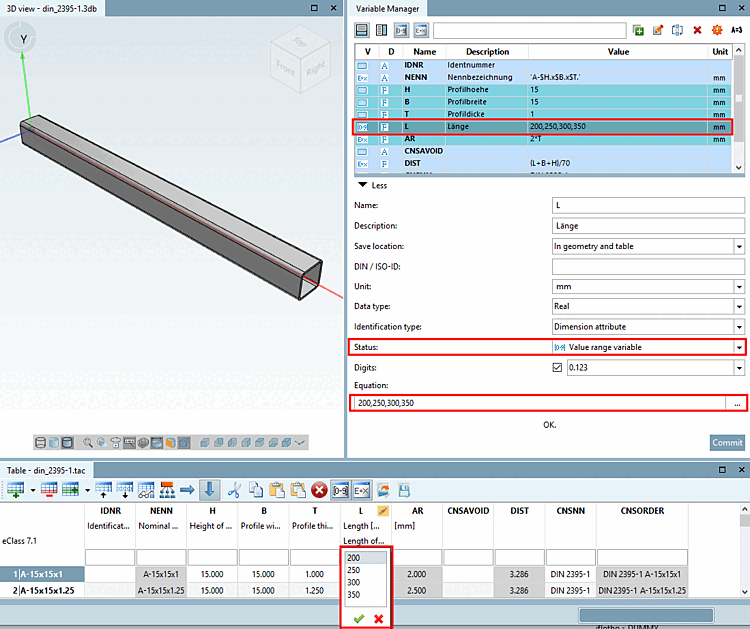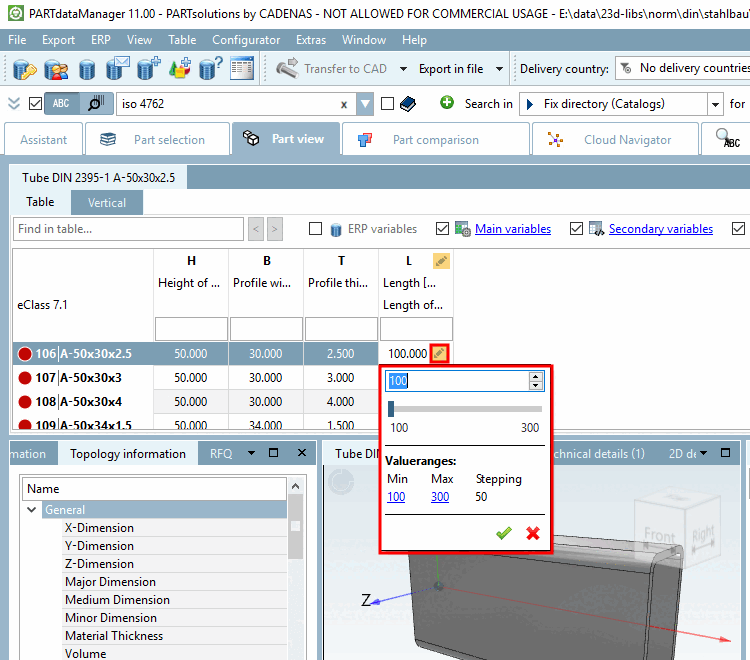In Di seguito viene illustrato come creare una variabile di intervallo di valori [Value range variable] . [90]
Creare la variabile desiderata alla voce Name.[91]
In Stato [Status], selezionare l'opzione Variabile dell'intervallo di valori [Value range variable].
Immissione nel campo di input sotto Formula [Equation]:
Esistono vari sottotipi del tipo di variabile intervallo di valori [Value range variable]. La tabella seguente mostra la sintassi da utilizzare:
Viene definito un intervallo da A1 a 90, dove A1 è il nome della variabile.
Definizione dell'area con valore predefinito 100,[1:6000] È stato definito un intervallo da 1 a 6000 con un valore predefinito di 100.
L'intervallo di valori viene visualizzato nel PARTdataManager alla voce Intervalli di valori [Value ranges] ; il valore predefinito viene visualizzato anche alla voce Valori discreti [Discrete values].
Definizione dell'intervallo all'interno di una condizione IF Beispiel: IF( FORM1 .EQ. 1) THEN L1 ='100,[1:6000]' ELSE L1 ='100,[1:2000]' ENDIF
A seconda del valore di un'altra variabile, vengono definiti intervalli di valori diversi. Sezione 7.8.13.4, “Tipo "Variabile dell'intervallo di valori" combinata con la condizione IF (algoritmo caratteristico ) ” Vedere .
Viene definito un intervallo compreso tra 100 e 300 e un incremento di 50.
Enumerazione di valori discreti
La variabile selezionata può avere solo i valori 1,3,5,7,9 e il valore corrente della variabile "A2".
![[Nota]](https://webapi.partcommunity.com/service/help/latest/pages/it/partsolutions_user/doc/images/note.png)
Nota Quando si utilizzano valori discreti, è possibile selezionare in alternativa i metodi con variabile di intervallo di valori con designazione [Value range variable with naming] e variabile di intervallo di valori con grafica [Value range variable with graphics] in Stato [Status].
Di seguito sono riportate alcune illustrazioni esemplari.
Figura 7.515. Esempio: intervallo da 100 a 300 con una larghezza di passo specifica (incremento [Stepping] ) di 50
Verificare nella tabella se la funzione è quella desiderata.
A tal fine, fare clic nel campo dell'intervallo di valori e selezionare il valore desiderato.
È possibile eseguire il test anche in PARTdataManager. La visualizzazione della tabella e la selezione dei valori sono identiche a quelle di PARTdesigner.
[90] Puoi trovare gli esempi appropriati nella sezione
Catalogo di formazione nella directory \v11_news\value_ranges\value_ranges_standard\default.prj|default_and_max.prj|listing.prj|simple.prj|stepwise.prj.
La DIN 2395 è stata utilizzata come base per gli esempi.
[91] Sezione 7.8.10, “ Gestore delle variabili - I singoli parametri ”Le informazioni di base sulla procedura sono disponibili all'indirizzo .


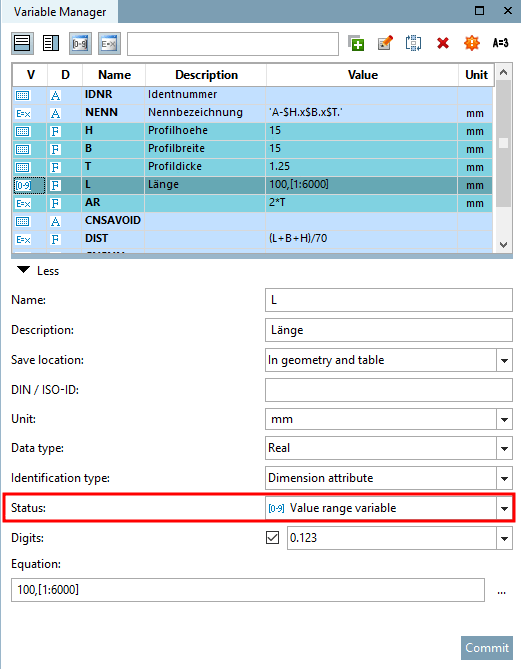
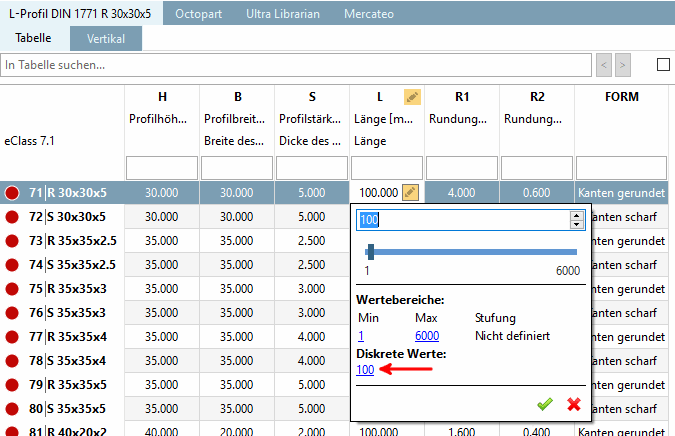
![Esempio: intervallo da 100 a 300 con una larghezza di passo specifica (incremento [Stepping] ) di 50](https://webapi.partcommunity.com/service/help/latest/pages/it/partsolutions_user/doc/resources/img/img_2fc4ca7eaaf84e76b3d124299e2c88d5.png)